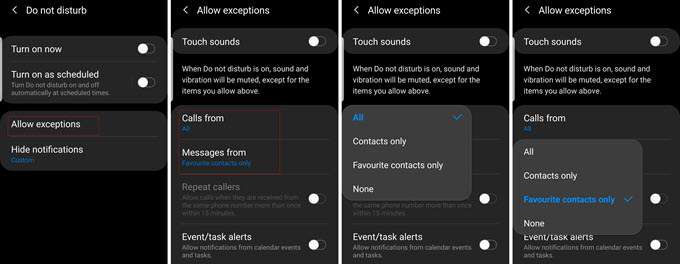Par défaut, la fonction Ne pas déranger (NPD) d’Android fait exactement ce que vous attendez de la fonction nommée: quel que soit l’application, l’appel, l’e-mail ou le message texte qui tente de vous trouver, le système d’exploitation ) attend que vous désactiviez DND avant d’afficher et / ou de jouer et / ou de faire vibrer une notification.
Mais que se passe-t-il si vous attendez un appel important ou attendez une notification de paiement critique de PayPal? Ou qu’en est-il du texte très attendu de cette personne à qui vous voulez parler, peu importe ce que vous faites?
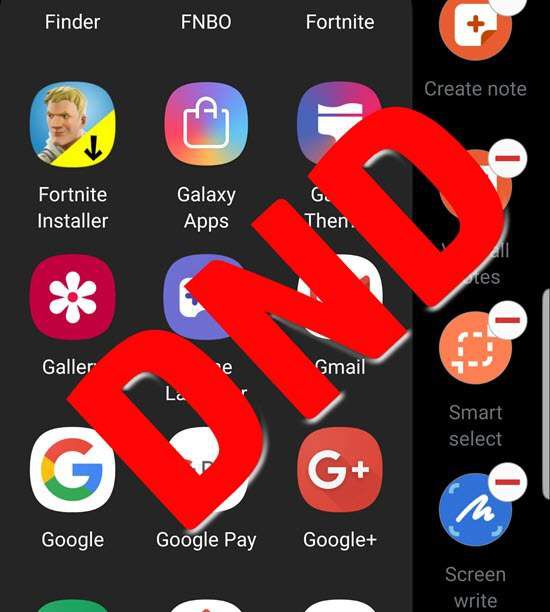
La bonne nouvelle est que le système d'exploitation fournit - via un sous-ensemble du MDN - des contrôles extensiv sur quelles données, de quelle application, jusqu'à qui, effectivement percer le voile du MDN, et quand. Mais avant d'examiner et de modifier le comportement de DND, commençons par nous assurer que la fonction de notification elle-même est configurée de manière optimale.
Suppression des applications de dépassement
L'application a une ou plusieurs choses dont elle souhaite vous informer, certaines de manière excessive. Je ne sais pas pour vous, mais je n’ai pas besoin de savoir immédiatement quand mon application de banque en ligne a changé de politique ou à chaque fois qu’une mise à jour est disponible pour chaque application de mon téléphone. Franchement, à mon avis, seules quelques-unes de mes applications ont quelque chose de critique à dire.
Je ne suggère pas la procédure suivante pour chaque application que vous avez installée, mais principalement pour celles pour lesquelles vous recevez des notifications non souhaitées et vous voulez les arrêter.
Remarque:Pour cette procédure et tout autre élément de cet article, les procédures et les noms d'emplacement peuvent être légèrement différents en fonction de votre Version Android et fabricant de votre téléphone.
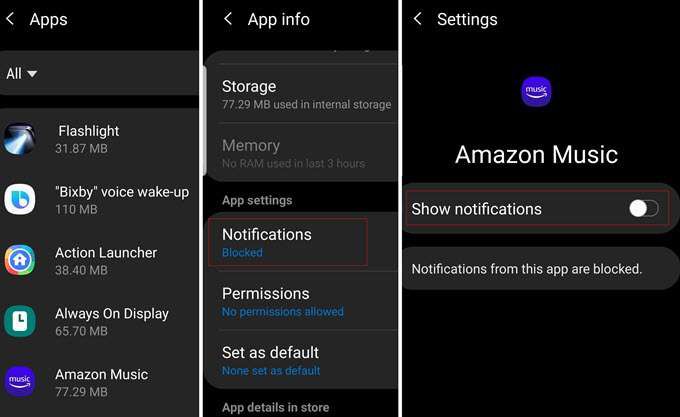
Contrôler DnD en mode prioritaire
Essentiellement, que faire Not Disturb désactive le système de notifications d’Android jusqu’à ce que vous définissiez des paramètres pour percer des trous dans la barricade du NPD.
Il est important de noter que tous les téléphones et versions de système d'exploitation n'utilisent pas exactement la même terminologie. Sur mon Galaxy, par exemple, nous allons utiliser les Exceptionsdu MDN. La première partie de la procédure consiste donc à activer DND, comme suit:
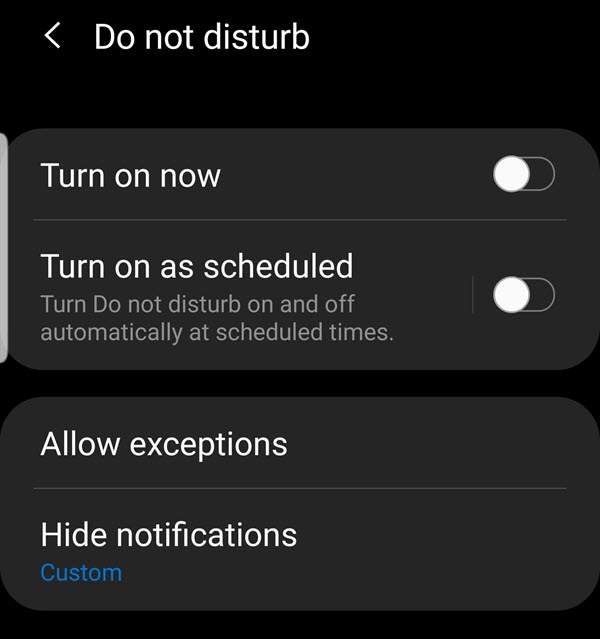
Si vous appuyez sur Activer maintenant, le périphérique passe bien sûr en mode NPD. Vous pouvez configurer les paramètres avec Autoriser les exceptions.
Planification du mode DnD
Comme c'est le cas pour presque tous les événements, Android vous permet de configurer le mode DND pour qu'il démarre et s'arrête à des heures précises. la semaine. Appuyez sur Activer comme prévu(ou son équivalent) pour afficher un écran similaire à celui de la planification d'événements de votre application de calendrier, comme indiqué ci-dessous:
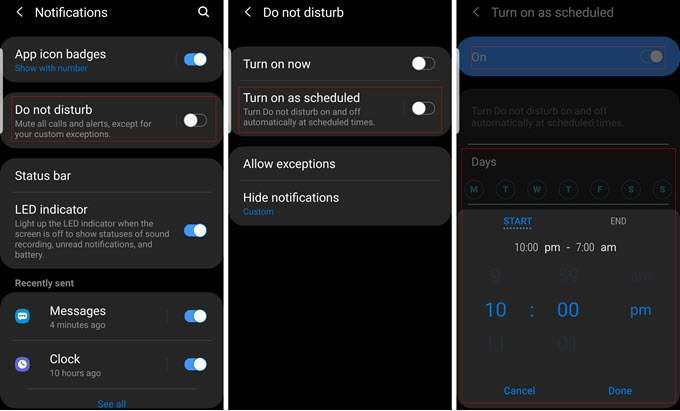
À partir de là, après avoir activé la planification, pouvez définir les jours où vous souhaitez que le NPD s'exécute, ainsi que les heures de début et de fin. Cela peut être différent sur certains androïdes, mais sur mon Galaxy Note 9, je ne peux pas définir de périodes d'activation différentes pour des jours spécifiques; c’est un scénario unique. Cependant, je peux désactiver le NPD à tout moment avec le commutateur Activer / Désactiver maintenant mentionné plus tôt.
Définition des exceptions DnD
Il y a un super rassurez-vous d’avoir la possibilité de dire à votre téléphone «Ne me dérange pas entre 22 h et 6 h» et disparaît ensuite pour la nuit. Mais il y a tellement d'événements importants possibles auxquels nous tournons le dos en même temps.
Ne dites-vous pas à votre téléphone «Ne me dérangez pas entre 22 heures et 6 heures - à moins que Jackie n'appelle», d'autant plus réconfortant? Que diriez-vous de "Tenez tous les appels, les textos et les courriels, sauf ceux de la salle de maternité de ma fille à l’hôpital."
Vous avez l’idée. Le MDN est beaucoup plus efficace lorsque vous n'avez pas à vous soucier de ce que vous pourriez manquer. Selon votre téléphone, vous définissez des règles d'exception dans une sous-section de Do NotDisturb, accessible via Notifications dans Paramètres, comme suit.
Remarquez les différences Louez des types d'événements, tels que des appels, des messages texte, des événements et des tâches, ainsi que des rappels, pour lesquels vous pouvez créer des exceptions. Encore une fois, chaque type de téléphone et chaque version de système d’exploitation gère cela un peu différemment, mais pas trop. Vous devriez avoir du mal à vous suivre.
Avec les appels et les messages, vous avez plusieurs options. Vous pouvez, par exemple, autoriser tous les appels; autoriser les appels provenant uniquement de ceux de votre application Contacts ou uniquement de ceux marqués comme favoris (ou marqués d'un «favori») dans votre application Contacts. Les options pour les messages texte sont les mêmes.
Au cas où ce ne serait pas évident, le moyen de limiter la réception des messages et des appels de certaines personnes uniquement consiste à les désigner comme favoris dans votre application Contacts.
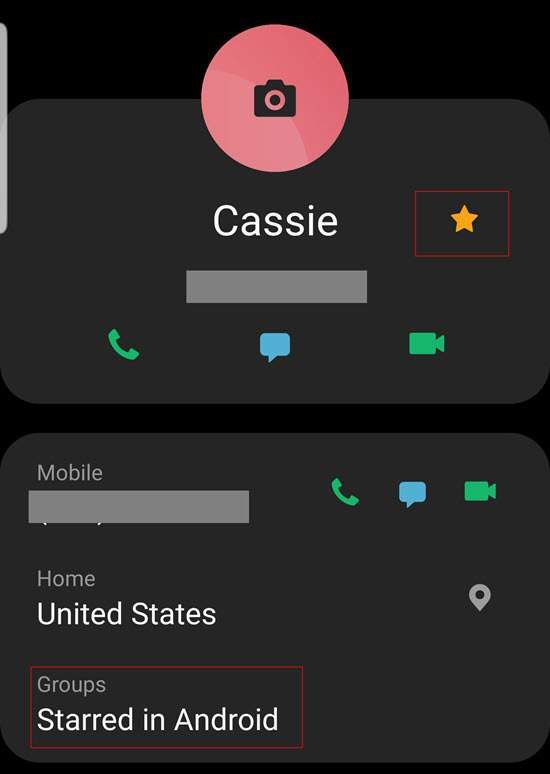
Une autre façon de rendre le MDN un peu plus efficace et aussi impitoyable , est l’option Répéter les appelants. Généralement, en cas d'urgence, la plupart des gens essaieront de vous appeler plus d'une fois.
Lorsque cela se produit, lorsqu'un second appel provient du même numéro dans les 15 minutes qui suivent le premier appel, si l'option Répéter les appelants est activée, la fonction NPD permettra à l'appel de passer. Certes, ce n'est pas tout à fait infaillible, mais une bonne option.
Il reste encore beaucoup à faire
Ne pas déranger est plus robuste sur certains appareils que sur d'autres, et la plupart du temps, je n'ai abordé que l'essentiel . Vous pouvez, par exemple, modifier les types de notifications (sons, insignes d’icône, vibrations, etc.) utilisés dans des scénarios spécifiques.
Dites, par exemple, à Android de ne pas allumer l'écran lors de l'envoi d'une notification ou d'arrêter les notifications contextuelles lorsque vous êtes déjà au milieu d'un élément de votre téléphone.
Dans tous les cas, il peut y avoir de nombreuses autres façons de dire à Android quand et comment vous le souhaitez. ce que nous avons couvert ici devrait vous aider à démarrer.